Windows 메모리 관리 최적화 도구인 SysMain(Superfetch)은 시스템 성능을 향상시키고 장치를 최적화하기 위해 백그라운드에서 동작합니다. 그러나 이러한 기능이 항상 모든 환경에서 이상적으로 작동하는 것은 아닙니다. SysMain(Superfetch) 더 알아보기
특히, 일부 애플리케이션에서는 SysMain(Superfetch)이 오히려 성능에 부정적인 영향을 줄 수 있습니다. 특히 게임과 같은 고성능 요구 애플리케이션에서는 SysMain(Superfetch)이 올바르게 작동하지 않을 때가 많습니다. 또한, 디스크 사용률이 높아져 시스템의 반응성이 저하되는 경우도 있습니다.
또한, 최신 기술인 SSD 등의 고속 저장 장치를 사용하고 시스템 리소스가 풍부한 경우에는 SysMain(Superfetch)을 사용할 필요성이 줄어듭니다. SSD는 HDD에 비해 읽기 속도가 빠르기 때문에 애플리케이션 및 데이터의 로딩 시간이 크게 단축되어 추가적인 메모리 관리가 필요하지 않을 수 있습니다.
따라서, 시스템 환경과 사용 패턴을 고려하여 SysMain(Superfetch)을 활성화할지 여부를 결정해야 합니다. 필요한 경우에는 활성화하여 성능을 최적화할 수 있지만, SSD 등의 최신 기술을 사용하고 리소스가 풍부한 경우에는 다음 과정으로 비활성화하는 것이 더 나은 선택일 수 있습니다.
튜토리얼 환경: 윈도우 11 Pro (빌드: 22631.3235)
SysMain 서비스가 비효율적인 상황
SysMain 서비스를 중지하면 어떤 일이 일어나는지, 그리고 언제 이 서비스를 중지하는 것이 좋은지 간단하게 정리합니다.
- 고속 SSD 사용: 고속 SSD를 사용하는 경우, SysMain 서비스의 앱 로드 가속 효과가 미미할 수 있습니다. SSD는 HDD에 비해 읽기 속도가 매우 빠르기 때문에 앱을 미리 로드하는 것이 큰 차이를 만들지 않을 수 있습니다.
- RAM 용량 부족: SysMain 서비스는 앱 데이터를 메모리에 로드하기 때문에 RAM 용량이 부족한 경우 오히려 시스템 성능을 저하시킬 수 있습니다. 메모리 부족 상태에서는 메모리를 적절하게 관리하는 것이 중요하며, SysMain 서비스가 메모리를 과도하게 사용하여 다른 프로세스에 필요한 메모리를 제공하지 못할 수 있습니다.
- 특정 앱 사용 패턴: 특정 앱을 자주 사용하지 않거나 사용 패턴이 불규칙적인 경우, SysMain 서비스의 예측 효율이 떨어질 수 있습니다. SysMain은 시스템 사용 패턴을 기반으로 앱을 미리 로드하는데, 사용 패턴이 예측하기 어려운 경우에는 오히려 성능을 저하시킬 수 있습니다.
SysMain 서비스 중지 결과
SysMain 서비스를 중지하면 다음과 같은 일이 일어납니다. SysMain 서비스를 중지하는 것은 시스템 성능과 메모리 관리에 영향을 줄 수 있으며, 이러한 변화에 대해 고려하여 결정해야 합니다.
- 앱 실행 속도가 느려질 수 있습니다. SysMain 서비스는 자주 사용하는 앱을 미리 로드하여 실행 속도를 향상시키는 역할을 합니다. 서비스를 중지하면 자주 사용하는 앱이 미리 로드되지 않아 처음 실행 시에 시간이 더 걸릴 수 있습니다.
- 시스템 부팅 시간이 길어질 수 있습니다. SysMain 서비스는 시스템 부팅 과정에서 필요한 앱 데이터를 미리 로드하여 부팅 속도를 높이는 데 도움을 줍니다. 서비스를 중지하면 이러한 부팅 최적화 기능이 제한되어 부팅 시간이 길어질 수 있습니다.
- 사용 가능한 메모리 공간이 늘어납니다. SysMain 서비스가 사용하는 메모리 공간을 해제하여 다른 작업에 활용할 수 있습니다. 즉, 서비스를 중지하면 시스템에서 사용 가능한 메모리 공간이 늘어나게 됩니다. 이는 메모리 관리 및 성능 최적화에 유리할 수 있습니다.
SysMain 서비스 비활성화하기
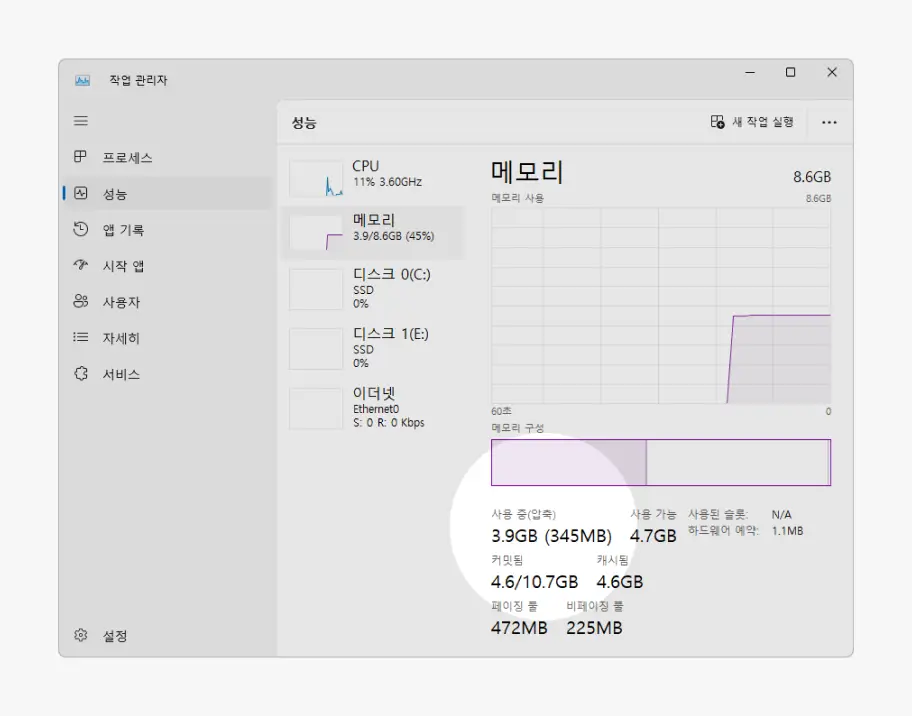
Windows에서는 다음 과정으로 SysMain 서비스를 비활성화할 수 있습니다. SysMain 서비스의 동작 상태를 직접적으로 확인하는 방법은 서비스 관리자에서 해당 서비스의 상태를 확인하는 것입니다. 그러나 SysMain 서비스가 동작하는 경우, 이 서비스에 의해 메모리 사용 패턴이 바뀌므로, 이에 따라 메모리 압축 사용량이 변할 수 있습니다. 따라서, 작업 관리자에서 메모리 압축 사용량을 확인함으로써 간접적으로 SysMain 서비스의 동작 여부를 추측하는 것은 가능할 수 있습니다.
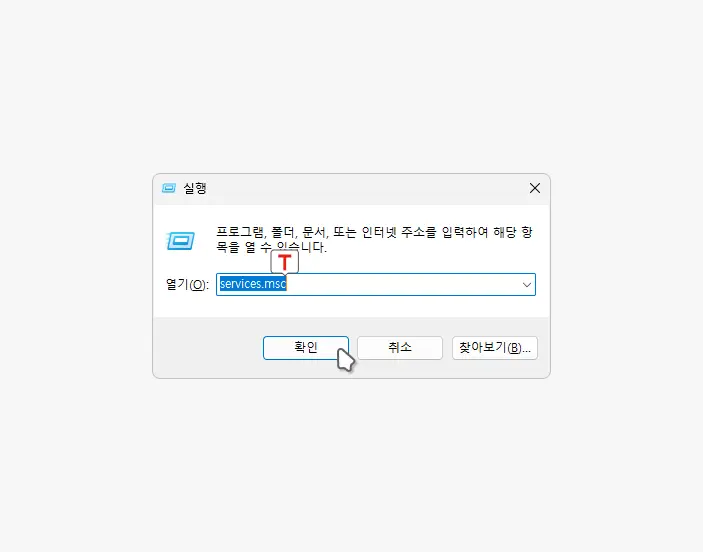
Windows에는 사용자가 간편하게 명령 프롬프트 명령을 실행하거나 시스템에 있는 다양한 프로그램, 설정 등에 빠르게 접근할 수 있는 실행(Run)도구가 있는데 이를 통해 서비스 패널을 빠르게 열 수 있습니다. 실행창 단축키인 Win + R 키 조합을 이용해 실행창을 활성화한 뒤 옆 텍스트 필드에 service.msc를 입력하고 버튼을 클릭 하거나 Enter 키를 눌러줍니다. 실행 창 사용방법 알아보기
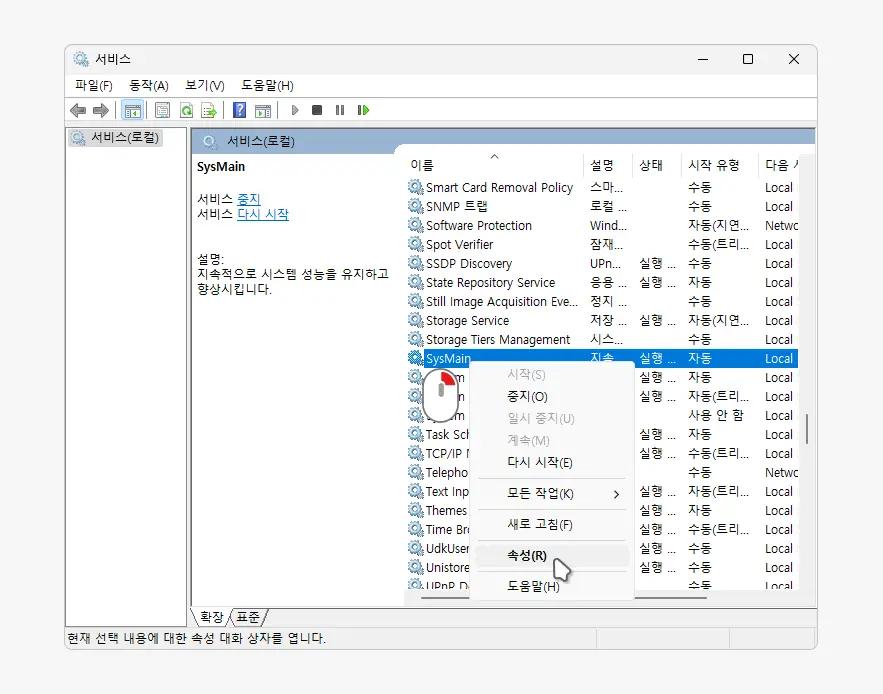
서비스 패널이 열리면 우측 이름 열에서 SysMain을 찾아 마우스로 두번 클릭하거나 오른쪽 버튼을 클릭해 컨텍스트 메뉴에서 을 선택합니다.
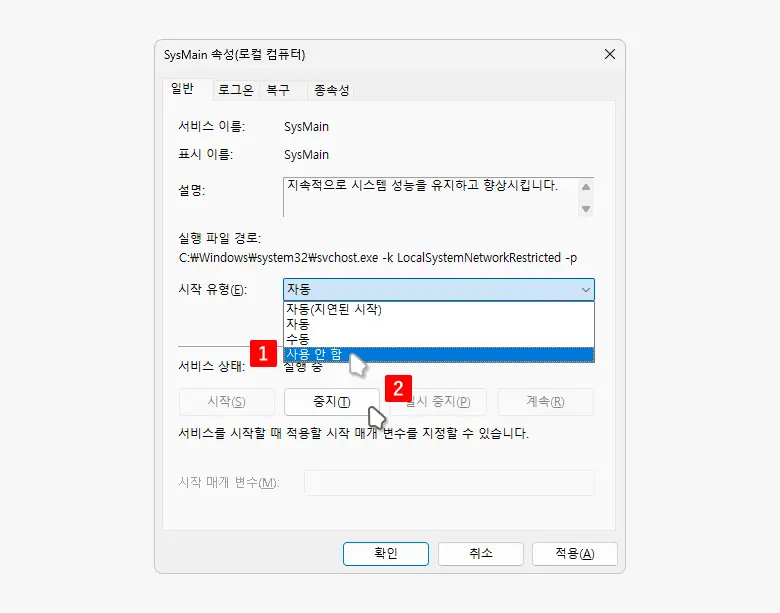
SysMain 속성(로컬 컴퓨터) 패널이 열리게 되면 상단 탭을 일반으로 유지하고 아래 의 드롭다운 버튼을 확장해 을 선택합니다. 그리고 바로 아래 를 클릭해 서비스를 바로 중지한 뒤 적용을 위해 또는 을 클릭합니다.
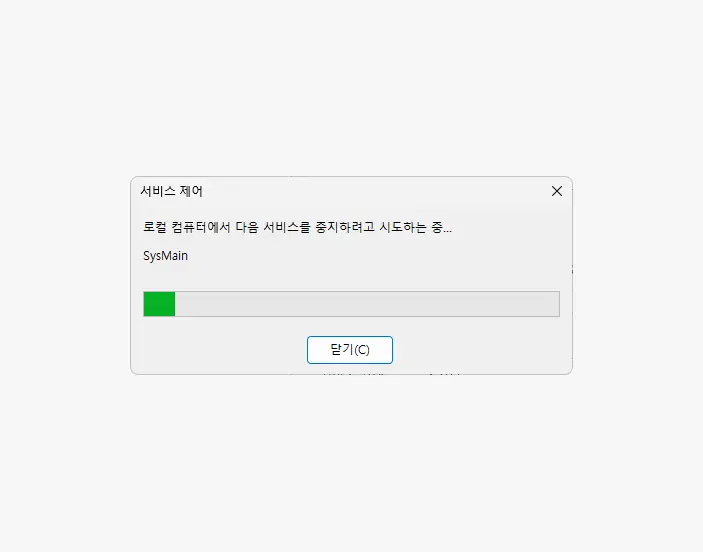
서비스 중지 시 이라는 내용의 로딩 창이 보여지게 되는데 잠시 기다리면 작업 후 닫히게 됩니다.
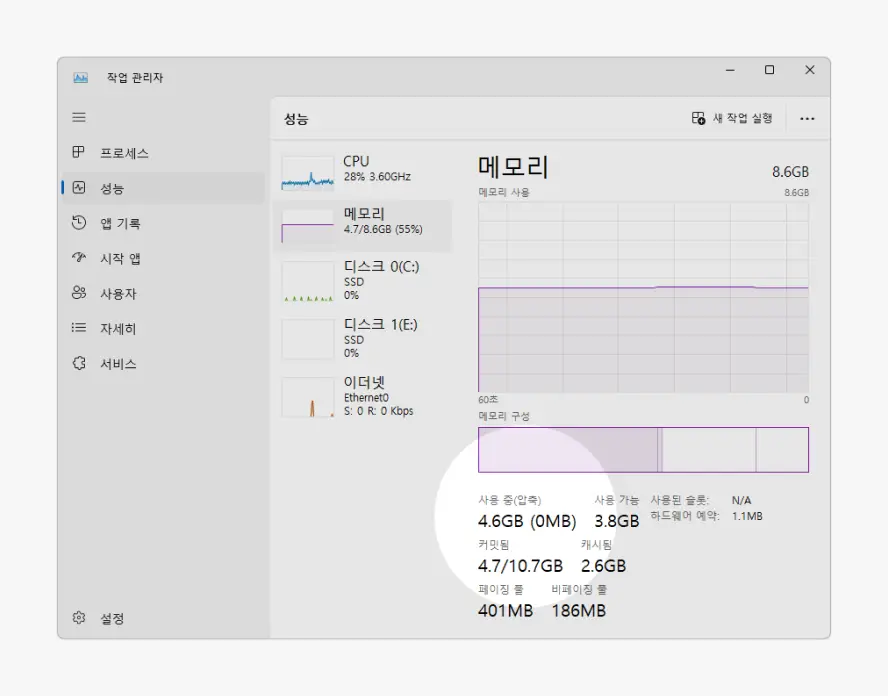
SysMain 서비스를 중지하면, SysMain이 관리하던 메모리 페이지들이 다시 메모리로 로드되고, 이 과정에서 압축이 해제되는데, 이로 인해 압축된 메모리 사용량이 0MB로 표시되는 것을 확인할 수 있습니다.
- 이는 SysMain이 중지됨에 따라 그동안 메모리에 미리 로드되어 있던 애플리케이션 데이터들이 더 이상 메모리에 유지되지 않게 되어, 이에 따라 압축이 필요한 데이터의 양이 줄어들었기 때문입니다.
- 메모리 압축 기능은 SysMain과 독립적으로 동작하므로, SysMain이 중지되더라도 메모리 압축 기능 자체는 계속 동작합니다. 그러나 SysMain이 중지되면, SysMain이 사용하던 압축된 메모리 페이지는 더 이상 사용되지 않게 됩니다. 따라서, 메모리 압축 사용량은 줄어들게 됩니다. 메모리 압축 기능 더 알아보기
